答案是配置Sublime Text的Build System并安装Node.js。先安装Node.js并确认环境变量正确,再在Sublime中创建NodeJS构建系统,保存为NodeJS.sublime-build,最后通过Ctrl+B运行JS代码,关键在于Node环境与Build System配合。
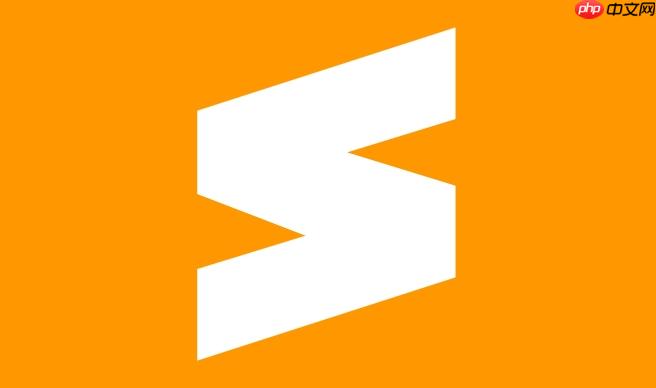
Sublime Text 本身是一个文本编辑器,不能直接运行 JavaScript 代码。如果想在 Sublime 中运行 JS 脚本,需要借助 Node.js 环境并配置 Build System。下面教你如何在 Sublime 中运行 JavaScript 代码。
JavaScript 脚本需要 Node.js 来执行。先确认你已安装 Node.js:
若未安装,请前往 https://nodejs.org 下载并安装 LTS 版本。
让 Sublime 使用 Node 来运行 .js 文件:
立即学习“Java免费学习笔记(深入)”;
{
"cmd": ["node", "$file"],
"selector": "source.js",
"shell": false,
"working_dir": "$file_path"
}
保存文件,命名为 NodeJS.sublime-build(建议保存在默认路径)。
配置完成后,就可以运行 JS 脚本了:
console.log("Hello from Node.js in Sublime!");
如果运行报错“node: command not found”:
"cmd": ["C:\Program Files\nodejs\node.exe", "$file"]
基本上就这些。配置一次后,以后所有 JS 文件都可以用 Ctrl+B 快速运行。不复杂但容易忽略细节,关键是 Node 环境要正常。sublime 运行 js 成功的关键就是 build system 和 node 的配合。
以上就是sublime怎么运行javascript代码_sublime运行JS脚本的配置教程的详细内容,更多请关注php中文网其它相关文章!

java怎么学习?java怎么入门?java在哪学?java怎么学才快?不用担心,这里为大家提供了java速学教程(入门到精通),有需要的小伙伴保存下载就能学习啦!

Copyright 2014-2025 https://www.php.cn/ All Rights Reserved | php.cn | 湘ICP备2023035733号